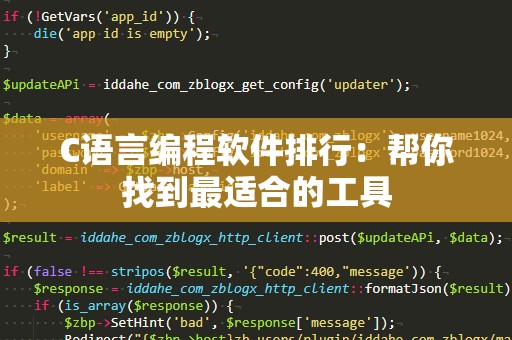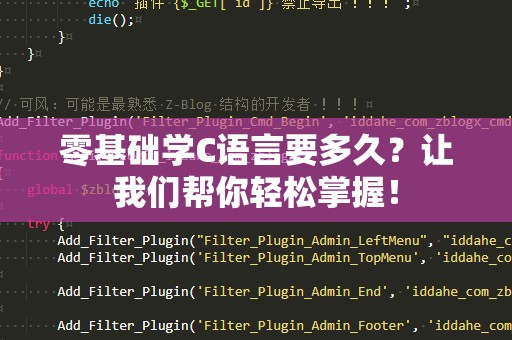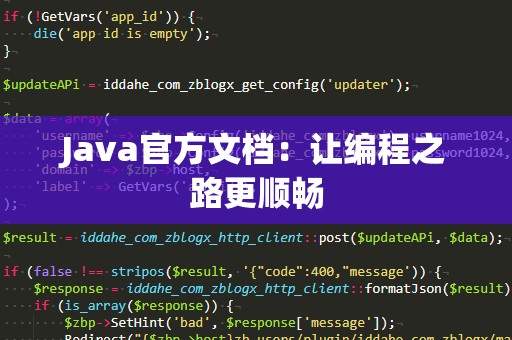在当今这个信息化的时代,Java无疑是最受欢迎的编程语言之一,广泛应用于企业级应用、移动开发、大数据处理等多个领域。作为一名开发者,想要顺利地开始Java开发,首先需要配置好Java开发环境。环境配置的关键之一就是配置Java的环境变量,这对于确保Java程序的正常运行至关重要。
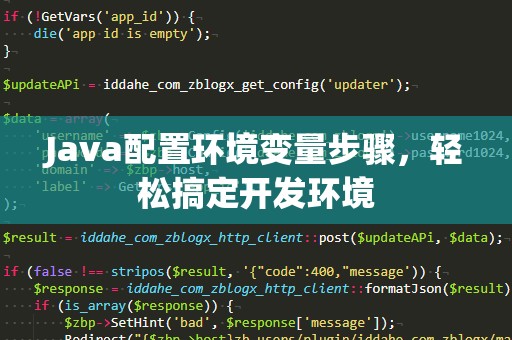
本文将分步骤详细讲解如何配置Java的环境变量,确保您能够高效、稳定地进行Java开发。以下是详细步骤:
一、安装JDK
在配置Java环境变量之前,首先需要安装Java开发工具包(JDK)。JDK是Java开发的核心工具,包含了编译器、Java运行时环境(JRE)等重要组件。JDK可以从Oracle官方网站下载,或者选择其他开源的Java版本,例如OpenJDK。具体安装步骤如下:
访问Oracle官方网站(https://www.oracle.com/java/technologies/javase-downloads.html)或者OpenJDK官网,下载对应操作系统的JDK版本。
安装JDK,按照提示一步步完成。安装过程中,可以选择安装路径,一般建议将JDK安装到默认路径。
安装完成后,您可以在命令行中输入java-version来检查Java是否安装成功。如果输出类似于javaversion"1.8.0_251"的信息,说明Java已经正确安装。
二、配置Java环境变量
安装JDK之后,我们接下来的任务就是配置环境变量。配置环境变量的目的是让系统能够正确识别Java命令,并能够在任意目录下使用java和javac命令进行开发。
1.配置JAVA_HOME变量
JAVA_HOME是一个指向Java安装路径的环境变量。在命令行中使用java和javac时,系统需要知道Java的安装路径。通过配置JAVA_HOME变量,我们可以避免在每次使用Java命令时手动输入安装路径。
在Windows系统中配置JAVA_HOME步骤如下:
在桌面或开始菜单中,右击“计算机”或“此电脑”,选择“属性”。
在打开的窗口中,选择“高级系统设置”,然后点击“环境变量”按钮。
在“系统变量”部分,点击“新建”按钮,弹出对话框后,填写变量名为JAVA_HOME,变量值为JDK的安装路径,例如C:\ProgramFiles\Java\jdk1.8.0_251。
点击确定保存。
2.配置PATH变量
在Windows中,PATH变量存储了系统查找可执行文件的路径。为了能够在命令行中直接运行Java命令,我们需要将JAVA_HOME路径下的bin文件夹加入到PATH变量中。这样,系统就能识别并执行Java命令。
在Windows系统中配置PATH变量步骤如下:
打开“环境变量”设置窗口后,在“系统变量”区域,找到并选中Path变量,点击编辑。
在编辑窗口中,点击“新建”,然后输入%JAVA_HOME%\bin,保存更改。
点击“确定”保存所有设置。
通过上述步骤,我们已经配置好了JAVA_HOME和PATH环境变量。我们可以在命令行中使用Java相关命令了。
3.配置CLASSPATH变量
CLASSPATH变量是Java程序查找类文件的重要路径。如果您的Java程序中使用到了第三方类库或自定义的类文件,您可能需要设置CLASSPATH来指定这些类文件的位置。
一般情况下,CLASSPATH变量不需要手动配置,但如果有特别的需求,可以通过以下步骤进行配置:
在“环境变量”设置窗口中,点击“新建”按钮,添加CLASSPATH变量。
变量值可以设置为.;%JAVA_HOME%\lib,其中.表示当前目录,%JAVA_HOME%\lib表示JDK的库文件目录。
至此,Java的基础环境变量配置完成。
三、验证配置是否成功
为了确保Java环境变量配置成功,我们可以通过命令行进行验证。验证步骤如下:
打开命令行窗口(Windows下按Win+R,输入cmd,回车)。
输入命令java-version,查看Java版本信息。如果配置成功,您将看到类似于以下的输出:
javaversion"1.8.0_251"
Java(TM)SERuntimeEnvironment(build1.8.0_251-b08)
JavaHotSpot(TM)64-BitServerVM(build25.251-b08,mixedmode)
输入命令javac-version,查看Java编译器版本。如果配置成功,您将看到类似于以下的输出:
javac1.8.0_251
如果以上命令能够正确输出Java版本信息,说明Java环境变量已经配置成功。
四、常见问题及解决办法
在配置Java环境变量的过程中,可能会遇到一些常见问题。以下是一些常见问题的解决办法,帮助您轻松解决可能遇到的困难:
1.java命令无法识别
如果您在命令行中输入java-version时出现“命令无法识别”的错误,通常是由于PATH变量配置不正确或者没有保存。请按照以下步骤检查:
确保JAVA_HOME变量已经正确配置,并且路径没有错误。
确保在PATH变量中加入了%JAVA_HOME%\bin。
确认是否保存了所有的环境变量设置,并重新启动命令行窗口。
2.javac命令无法识别
如果输入javac-version时提示命令无法识别,请检查JAVA_HOME和PATH环境变量的配置是否正确。如果您确定路径设置无误,可以尝试重新启动计算机或命令行窗口,确保环境变量的配置生效。
3.多版本Java共存
有时我们需要在同一台计算机上安装多个版本的Java(例如,Java8和Java11)。在这种情况下,我们可以根据需求手动切换Java版本。您可以通过修改JAVA_HOME变量来切换版本,或者使用set命令在命令行中临时指定版本:
setJAVA_HOME=C:\ProgramFiles\Java\jdk-11.0.1
setPATH=%JAVA_HOME%\bin;%PATH%
通过这种方法,您可以快速切换不同的Java版本,满足不同项目的需求。
五、总结
通过以上步骤,我们已经详细介绍了如何配置Java的环境变量。从JDK的安装到环境变量的配置,再到常见问题的解决,您已经掌握了Java环境配置的全过程。只要按照这些步骤操作,您就可以顺利地在任何机器上配置并使用Java开发环境。
掌握了Java开发环境的配置,您就能高效地进行Java开发,完成各类项目。希望本文对您有所帮助,让您的Java编程之路更加顺畅。